Paljud inimesed ei tea, et Sony telerites on tarkvara nimega Chromecast, mis teeb telefonist või arvutist sinna pildi üle kandmise ülimalt lihtsaks. Puhkusefotod, YouTube’i-videod ja muu selline sisu jõuab suurele ekraanile vaid ühe nupuvajutusega.
Sony Bravia nutitelerites on Google’i Android, paljudes arvutites ja nutiseadmetes aga Google’i brauser ja äpid. Google on ühendanud need kaks Chromecasti abiga – mida iganes veebibrauseris või äpis näed, seda saab ülilihtsalt ja mugavalt kanda üle suurele teleriekraanile.
Chromecast on Chrome’i brauserilisa, mida enam ei pea eraldi veebibrauserile paigaldama, see on juba Chrome’i sisse ehitatud. Lisaks veebilehtede näitamisele on sel tugi ka mõnedele enamlevinud videopleieritele: näiteks YouTube’i, Facebooki ja Delfi videod mängivad tänu brauserilisale otse telerist, mitte ei pea neid üle kandma oma arvutist. See tähendab, et arvutil jääb koormust vähemaks ning netiühendus teleri ja teenusepakkuja vahel on ainus, mida vaja videopildi edasinäitamiseks.
Kuidas Chromecastiga alustada?
Nagu juba öeldud, pole enam vaja otsida brauserilisa, Chromecast on uuendatud Chrome’i brauserisse (alates Chrome 51) sisse ehitatud.
Juhtmevaba ülekande võimalus on Paremal ülal menüüs: eestikeelses brauseris nimega “Ülekandmine…”, inglisekeelses “Cast…”.
Sama võimalus on saadaval ka veebilehel parema hiireklõpsuga. Esimesel korral tuleb otsida võrgust seade (teler ja nutiseade peavad asuma samas koduvõrgus) ja siis see edastamiseks välja valida.
Üle kanda saab nii brauseri vahelehte kui ka kogu arvuti töölauda.
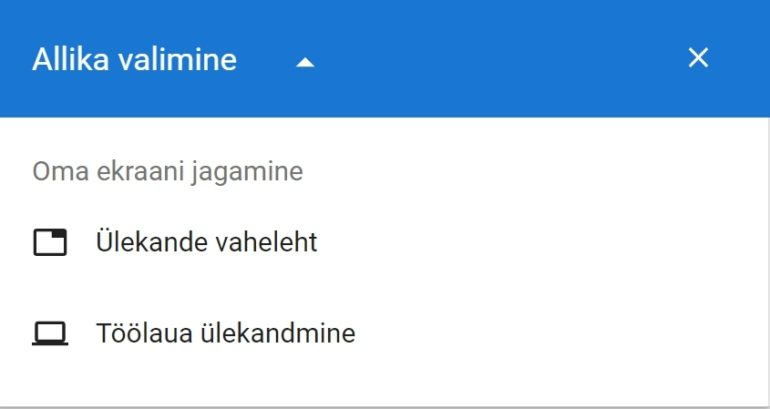
Järgmisena tuleb valida, millisesse seadmesse edastada:
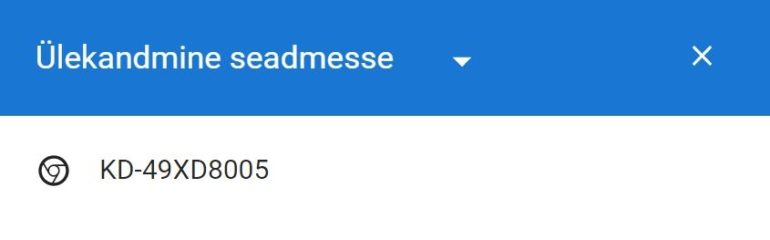
Videotega on sama lihtne. YouTube’il, Delfil, Facebookil ja teistel teenustel on videopleieri all nurgas Chromecasti ikoon:
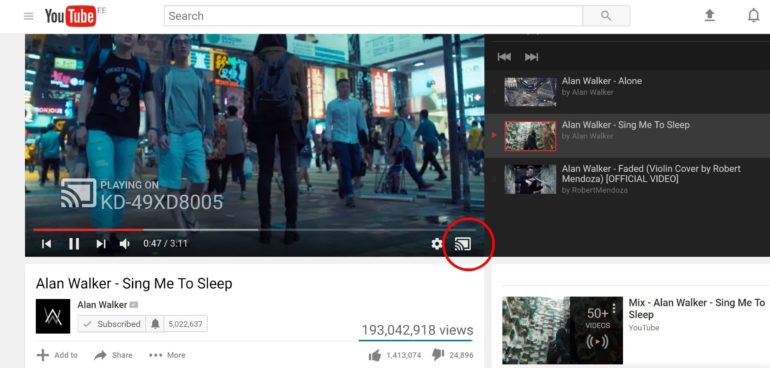
Youtube

Delfi

Facebook
Chromecasti nupp püsivalt brauseri ülaribale
Selleks, et igal ajal oleks lihtne ekraanipilti nutitelerisse saata, on mõistlik lisada Chromecasti nupp üles brauseri menüüribale. Selleks mine brauseri menüüst (parem hiireklõps, “Cast…”) ülekande tegemisele ja kui ekraanipilti jagatakse, ilmubki üles veebiaadressi lõppu Chromecasti nupp.
Et see püsivalt seal oleks, klõpsa parema hiirenupuga sellel ikoonil ja vali “Always show icon” või eestikeelses brauseris “Kuva alati ikoon”.
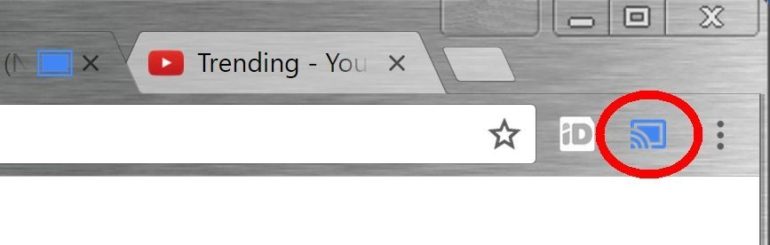
Millised äpid toetavad Chromecasti?
Veel kasulikum kui arvutis on Chromecast veebi ja meedia vaatamiseks nutiseadmest: tahvlist või telefonist. Kui muidu võib video vaatamine nutiseadmest aku kiiresti tühjendada, siis Chromecast saadab vaid telerile teate, mida vaatama hakata ning videot mängib juba teler ise, mitte telefon või tahvelarvuti, need võib üldse välja lülitada või nendega kodust minema jalutada, video aga jääb teleris ikka mängima.
Nii saab säästa telefoni akut ja protsessoriressurssi, kuid ikkagi videot vaadata – suurelt ekraanilt. Nutiseade töötab siis puldina, millest videoid vahetada, peatada ja alustada. YouTube’i äpis leiab telefonist sama tuttava Chromecasti nupu:

Ka Google Photos lubab oma telefonist või tahvlist pilte suurele ekraanile saata, lisaks on veel olemas tuhandeid äppe, mis toetavad pildi, video ja heli telerisse saatmist: näiteks Netflix, Spotify, Google Play Movies, Hulu, muidugi ka Facebook ja Chrome (brauser).




















